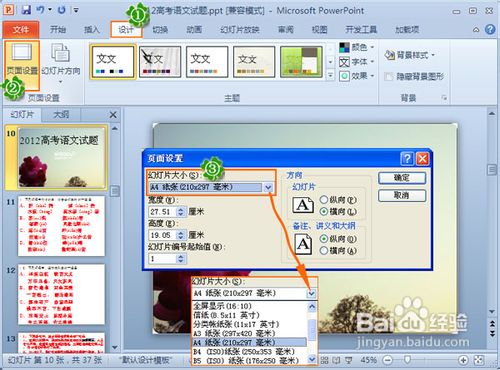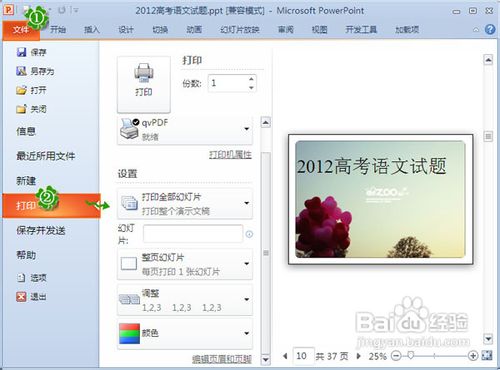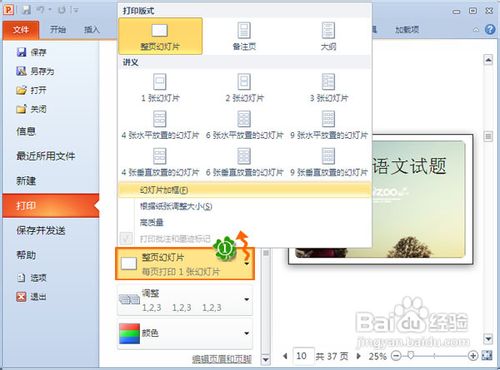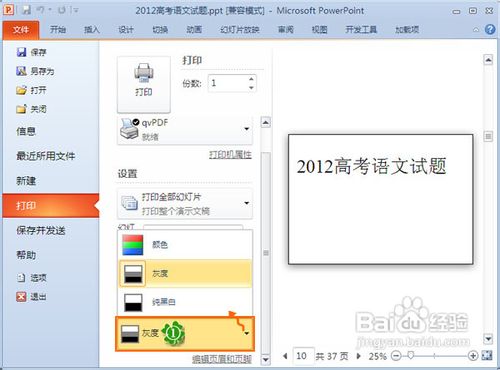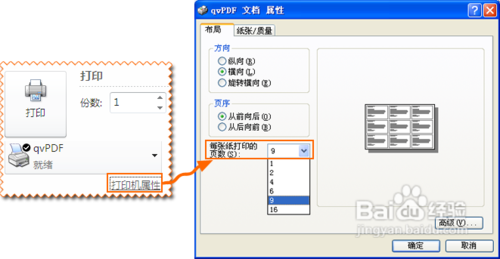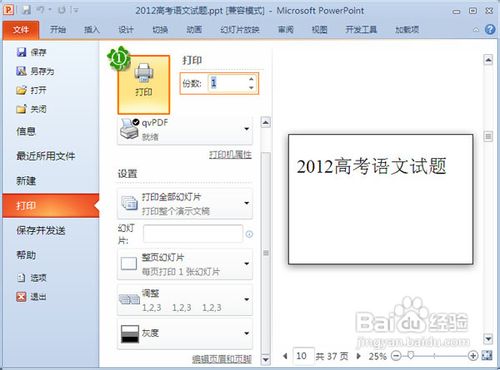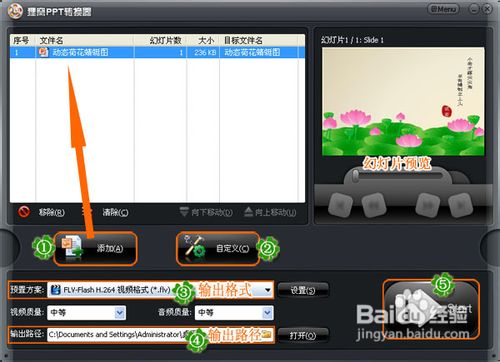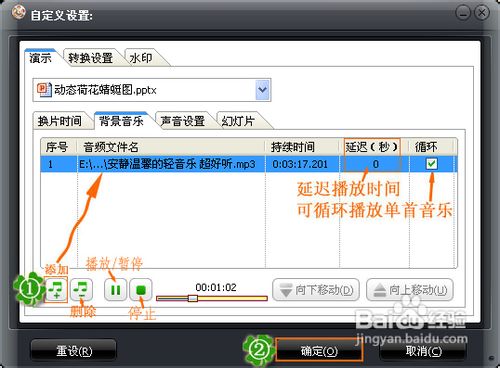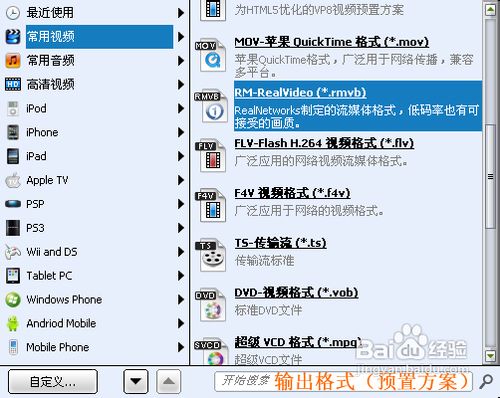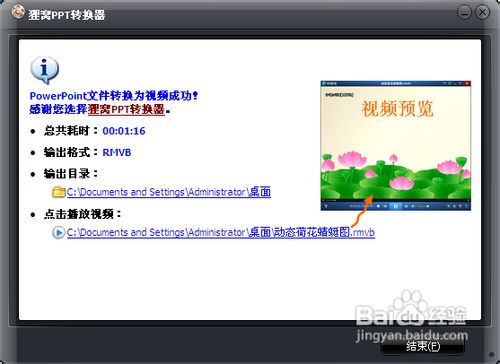ppt如何打印PPT如何转视频
PPT打印随处可见,培训前有时需要把讲义打印出来发给学员,而学员酋篚靶高需要在上面进行一些笔记记录;学生在期末考试前要打印老师的幻灯片来拎粹蠃账复习;商业会议时经常要把PPT演讲稿打印出来给会上的领导同事看,更方便边听边查看资料,等等。那你知道PPT如何打印,PPT如何转视频吗?下面以2010版本PPT 为例具体说说。
工具/原料
PPT2010
狸,窝PPT转换器
ppt如何打印
1、ppt不像word文档打印那么简单。它一页没有多少内容。如果把一个幻灯片打印在一页A4纸上,那么一份普墩伛荨矧通的ppt文档打印出来,少则100页,多则几百页,浪费纸不说,自己阅读也不方便。所以我们主要要考虑两点:1.尽量节省纸张,减少打印页数;2.打印出来后要与ppt排版一致,图文清晰。说说这个做法吧。 设置“页面格式”。“设计”->“页面设置”->“幻灯片大小”,选择你用于打印的纸张,一般我选择A4纸打印。这样字大。当然你可以自定义幻灯片大小,我一般是把宽度和高度定义成A4纸的尺寸。
2、设置具体的打印格式。“文件”->“打印”,在中间部分就有“设置”栏,设置打印内容,调整打印页数,颜色设置等等。在右边是打印预览。
3、打工“整页幻灯片”(未设置前默认的是这个文字)那选项的上拉菜单,按需要来设置。还有“幻灯片加边框”,“根据纸张调整大小”,“高质量”的选项。
4、 颜色选“灰度”或“纯黑白”这个就是要解决有的ppt是用背景的。不然打印出来的效果就是背景变成黑底了。这样太浪费油墨了。所以,记住这一步。
5、 选择在中上方的打印选项栏里的“打印机属性”,进去后找找那个“每殳陌抻泥页纸打印的页数(S)”,选择你要一张纸上打印的幻灯片数。如选9张,我的试着效果不错。然后“确定”返回。
6、 在打印页面,如下图所示,选择打印的“份数”,然后就可以点击“打印”按钮,开始打印了。当然,前提是打印机已经安装正常了的。
ppt如何转视频
1、 PPT转换为视频,即保证源文件内容质量不变,又方便大家观看和传播哦。为满足用户不同的需求,特提供PPT转换器的使用方法。如下图为例子《动态荷花蜻蜓图》PPT文件。
2、OK,打开PPT视频转换器,我们了解一下主要的操作步骤吧。也就是先将PPT文件“添加”到软件上:
3、选择上图标志的②位置:了解一下自定义选项吧。如下添加背景音乐功能,你可以导入电脑中的几乎不限格式的音频文件,设置单曲时还能让它循环播放哦。
4、 PPT转视频格式并不是单一的,我们可以在预置方案上拉菜单中的输出格式,如下图所示。
5、 最后,软件就可以转换了。文件大,但转换速度还是挺快的哦。所以稍等片刻,别走开哦!呵呵。
6、附带PPT转视频效果: